Стирание свободного места на жестких дисках в Mac OS X
Вот как удалить свободное пространство на жестком диске Mac с помощью Disk Utility:
- Запустите Disk Utility, находящуюся в / Applications / Utilities / или через Launchpad
- Подключите жесткий диск, если это внешний диск, а затем выберите жесткий диск из меню слева
- Выберите вкладку «Стереть», затем выберите опцию «Удалить свободное пространство»
- Выберите желаемый уровень стирания и выберите «Стереть свободное пространство», чтобы начать процесс перезаписи свободного места на жестком диске
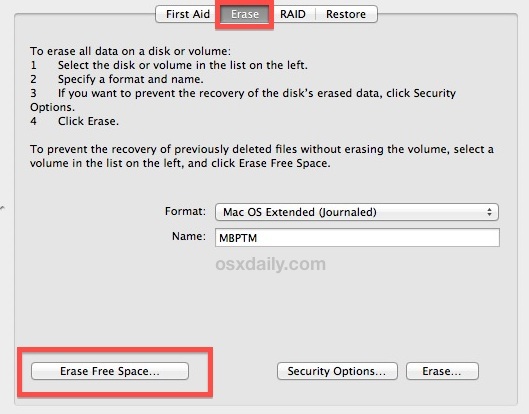
Три параметра Erase Free Space:
- Самый быстрый — самый быстрый вариант, это делает однократную запись пука нулей по неиспользуемой части жесткого диска
- Безопасный (средний вариант) — стирание в три раза, это три раза записывает нули по неиспользуемому пространству
- Наиболее безопасный — самый безопасный вариант, который также занимает самое большое время, он записывает данные по свободному пространству в общей сложности 7 раз
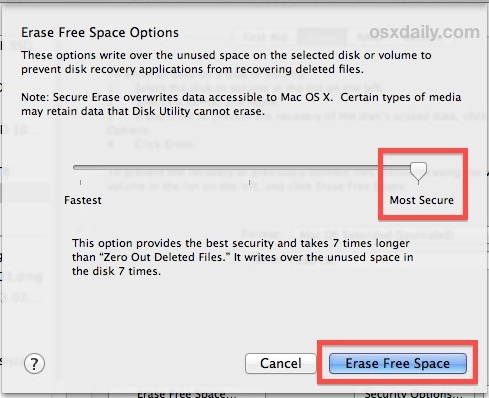
Выберите тот вариант, который наиболее подходит для ваших нужд, но обычно рекомендуется использовать «безопасный» или «самый безопасный» вариант, если вы намерены передать права собственности на жесткий диск или если вы подозреваете, что жесткий диск, который когда-то содержал важные данные, шанс быть украденным или неправильно использованным. Имейте в виду, что последние два варианта занимают больше времени, потому что они выполняют одну и ту же задачу перезаписи либо 3 раза, либо 7 раз.
Эти параметры точно такие же, как и общее безопасное форматирование всего жесткого диска. Разумеется, разница в том, что этот трюк фокусируется только на надежно стирании свободного пространства (т. Е. Сосредоточении на файлах, которые были удалены через корзину), и не влияет на содержимое других жестких дисков. Это делает его отличным решением для ситуаций, когда вы очищаете существующую установку OS X для нового владельца и хотите сохранить такие вещи, как установленные приложения, но не хотите, чтобы какая-либо из ваших удаленных персональных данных была потенциально восстановлена кем-либо.
Опять же, это в большинстве случаев не является необходимым для большинства пользователей, но это хорошая практика, чтобы стереть свободное пространство на любом традиционном жестком диске, на котором будет передано право собственности. Это также может обеспечить задержанную альтернативу использованию безопасной пустой функции Trash OS X, если позже вы решите, что хотите предотвратить восстановление некоторых файлов, которые были удалены. Наконец, если вы полностью настроены выполнить этот процесс на SSD, вы можете использовать это обходное решение для обеспечения безопасного стирания на томах SSD, хотя это действительно не обязательно из-за того, как работают накопители SSD, и это также не рекомендуется, поскольку оно не требует лишних пишет на накопителе SSD, что может сократить его потенциальную продолжительность жизни. Тем не менее это стоит упомянуть ради тщательности.
Вы заметите, что эта функция доступна во всех версиях Mac OS X, за исключением El Capitan, где, по-видимому, она была удалена из Disk Utility, потому что многие из популярных компьютеров Mac поставляют диски SSD по умолчанию.










